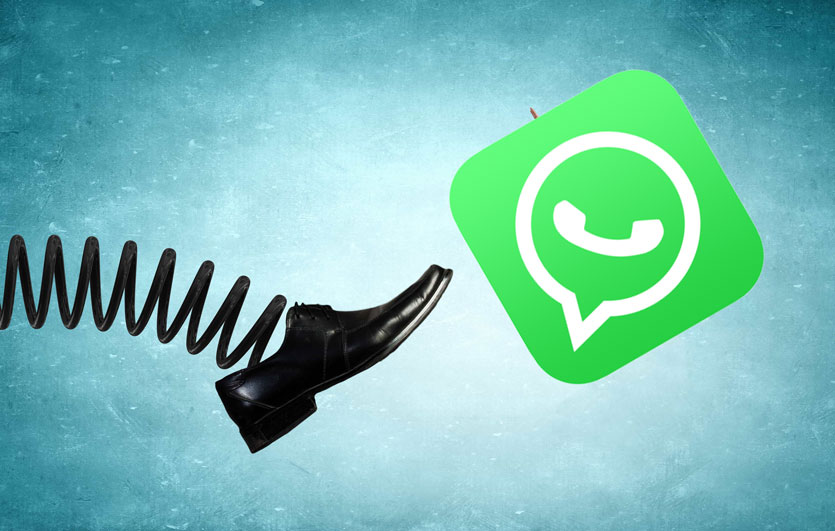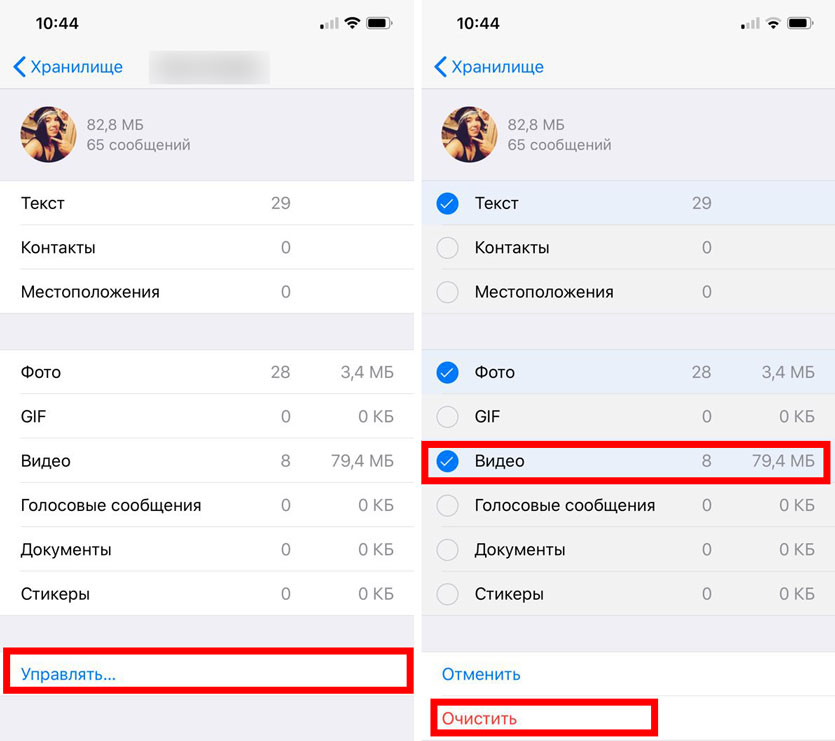- Чаты в WhatsApp занимают очень много места на iPhone. Как правильно настроить и очистить
- 4 комментария к “Чаты в WhatsApp занимают очень много места на iPhone. Как правильно настроить и очистить”
- Оставьте комментарий Отменить ответ
- Контакты
- WhatsApp тайно пожирает гигабайты на iPhone. Как исправить
- Очищаем данные WhatsApp
- [Solved] Хранилище заполнено — WhatsApp перестает работать
- Как исправить переполнение хранилища — WhatsApp перестает работать
- Действия по устранению проблемы с заполнением хранилища WhatsApp на Android и iOS
- Советы по ограничению использования хранилища WhatsApp
- 1. Отключите функцию автоматической загрузки
- 2. Регулярно очищайте групповые чаты и разговоры в WhatsApp.
- Заключение
Чаты в WhatsApp занимают очень много места на iPhone. Как правильно настроить и очистить
Пользовался я WhatsApp и горя не знал, пока не начали меня добавлять в различные “общаковые” чаты, где общается очень много пользователей. Добавили меня в чаты, и тут понеслась…
Сначала причиняли неудобства и дискомфорт на работе и дома надоедливые постоянные сообщения. Ну оно то и понятно, народ общается.

Решил я быстро этот вопрос, зайдя в чат и включив режим “не беспокоить”.

А после, спустя какое то время, программа WhatsApp разрослась до больших объемов занимаемой памяти в iPhone почти в 1 Гигабайт!
Да так, что камера уже писала , мол, не достаточно памяти, чтобы сделать фото или записать видео.
Ну я зашел в хранилище памяти iPhone и быстро проверил, что больше всего занимает места, после галереи на втором месте стоял WhatsApp.
Зайти и посмотреть, что больше всего занимает памяти в iPhone и iPad можно пройдя в:
- Настройки
- Основные
- Хранилище и iCloud
- Управление (хранилище)
И смотрим список, “кто” у нас и сколько занимает больше всего памяти.


Тогда я не задумываясь удалил просто саму программу, так как спешил сделать фото, да и кнопки “очистить сохраненные данные программы” WhatsApp я не увидел, зайдя еще глубже из пункта “хранилище” на один пункт.
Удалил я WhatsApp, да и поставил этот мессенджер позже, когда почистил фотографии.
Сначала я уже было расстроился, что история сообщений не сохранилась, но они позже все-таки загрузились.

Второй раз, когда этот мессенджер опять вырос, я озадачился, как настроить WhatsApp, чтобы он автоматически не грузил все подряд с переписки чатов, а грузил только если я сам этого захочу, и о чудо! Такие настройки есть!
Заходим в WhatsApp, далее:

И отключаем поочередно в разделе “автозагрузка медиа” все пунктики:
Выбирая что автозагрузка медиа будет : “никогда”.
Теперь все пункты “выкл”, ну и отличненько.

И так, с настройками автозагрузки разобрались, теперь разберемся с очисткой уже автоматически загруженных медиа.
Как оказалось, такое тоже присутствует в настройках:)
Спускаемся ниже, и видим пункт “хранилище”

Заходим в хранилище WhatsApp, и видим отсортированные чаты по объему занимаемом в памяти смартфона. Вверху – самый прожорливый чат, занимает 166 Мб 🙂

Выбираем его и смотрим:

Больше всего занимает память фото, видео и голосовые сообщения.
Нажимаем на кнопку “управлять”

Выбираем что мы хотим очистить, в данном случае я выбрал очистить фото, видео, gif, и документы, и нажимаем “очистить”

Теперь у нас остались все сообщения чата, и очищены только мультимедиа в этих чатах.
Также можем чистить аналогичные чаты в WhatsApp.
Проверяем в настройках телефона в хранилище iPhone, WhatsApp стал занимать на порядок меньше памяти- 222Мб, против 438 Мб, которые были ранее. Напомню что еще раньше этот месенджер занимал 1Гб, и после его удаления и обратноу установки он за несколько дней вырос на 438 Мб.

Также хочу познакомить вас с еще одним пунктом настроек WhatsApp- автоматическое сохранение фото и видео в фотопленку (ваш альбом фото-видео-камеры на iPhone), а также, как его выключить.
Для этого в WhatsApp пройдемся в:

И выключим тумблер “Сохранить в фотопленку”
И напоследок, если вы вдруг будете удалять программу Whatsapp, чтобы подчистить максимально загруженное ею место, убедитесь, что все чаты уже заархивированы, если же конечно, вам нужно сохранить историю всех переписок в WhatsApp.
Для этого заходим еще глубже на один пункт в “копирование”
И , как видим, по умолчанию, резервная копия всех чатов создается еженедельно.
Нажимаем “создать копию” ждем , и дальше уже удаляем и устанавливаем WhatsApp, если надо.
ПС. Все риски и ответственность за сохранность ваших данных вы берете на себя.
Если интересны наши услуги по ремонту а также настройке iPhone , предлагаем ознакомится с нашими услугами на этой страничке: https://hi-tech-remont.com/remont-iphone-4-4s-5-5s-6-6-gorbushka-moskva/
4 комментария к “Чаты в WhatsApp занимают очень много места на iPhone. Как правильно настроить и очистить”
Элементарные вещи написаны, можно самому полазить и догадаться. У меня вот какая проблема с воцап! Фото, видео удаляешь, а воцап нафига меньше не весит ни на грамм. :-((((. Что делать??
Там также элементарно написано, что можно удалить ватсап, перед этим сохранив резервную копию. Все описано.
Спасибо за статью! Теперь мне ясно, почему ватсап так много весит на айфоне, и как с этим бороться!
Спасибо! Исчерпывающе описано. Теперь мой ватсап не растет как на дрожжах ))
Оставьте комментарий Отменить ответ
Этот сайт использует Akismet для борьбы со спамом. Узнайте, как обрабатываются ваши данные комментариев.
Контакты
г.Москва, ул.Барклая 8,
М. Багратионовская,
ТЦ «Горбушка», старое здание,
Павильон №248-1 (2 этаж)
Источник
WhatsApp тайно пожирает гигабайты на iPhone. Как исправить
Многие из нас, помимо iMessage, пользуются WhatsApp. В принципе это весьма удобный мессенджер со своими фишками и особенностями.
Но есть у WhatsApp одна неприятная особенность. Он незаметно сжирает память на iPhone. Причем, чем больше вы переписываетесь, обмениваетесь фотографиями и видео, тем больше памяти пропадает бесследно.
Убедиться в этом можно так. Открываем Настройки —> Основные —> Хранилище iPhone. И видим следующую картину:
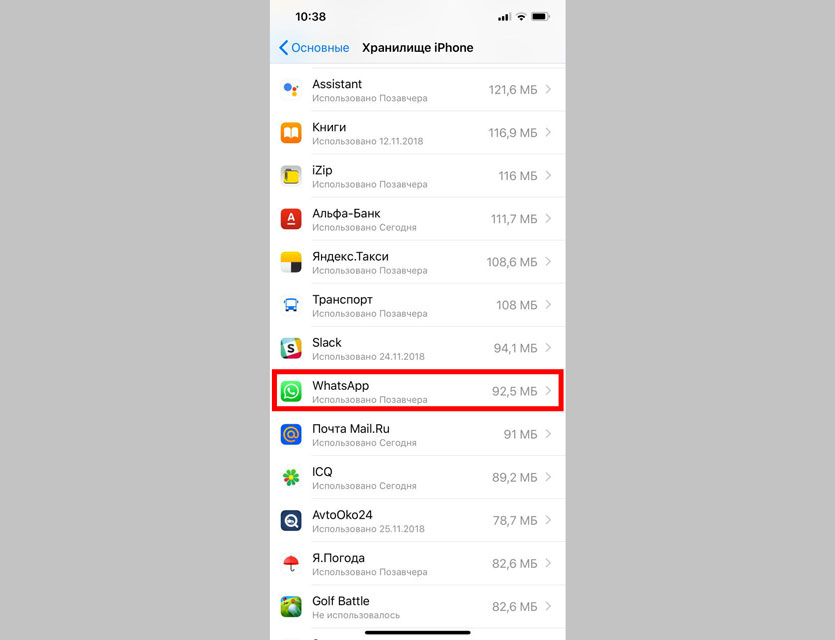
Казалось бы, ничего критичного.
Если верить iOS 12, конкретно на моем iPhone мессенджер занимает 92.5 мегабайта. На деле все не так оптимистично.
Очищаем данные WhatsApp
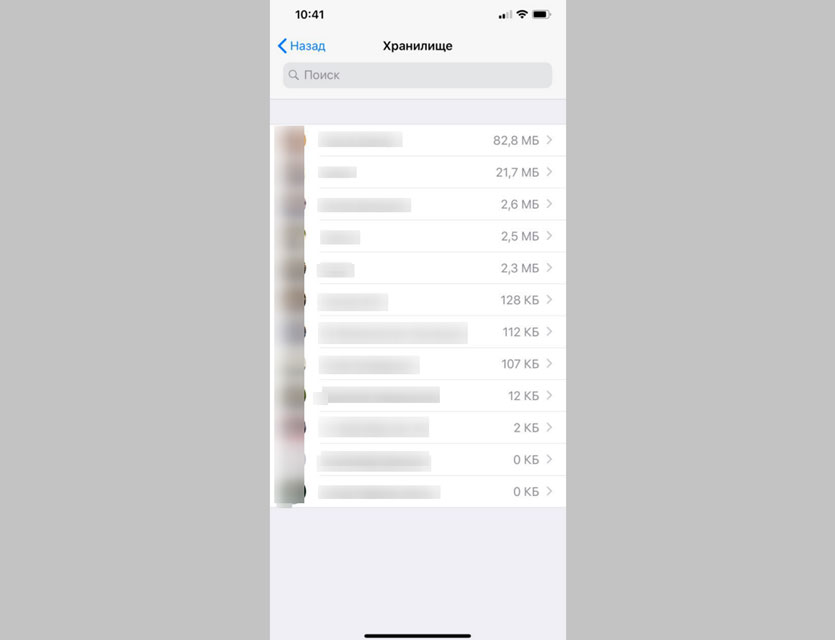
А вот реальная картина занимаемого пространства.
Шаг 1. Заходим в WhatsApp в меню Настройки -> Данные и хранилище -> Хранилище.
Как видим на скриншоте выше, напротив каждого из ваших контактов, с которым хотя бы раз велась переписка, есть размер памяти, который она занимает.
По умолчанию система говорила о 95.5 МБ. На деле же все чаты занимают 112,4 МБ, то есть, на 17-18% больше «теоретического» значения.
Лично я редко пользуюсь WhatsApp, поэтому у меня, занимаемая мессенджером память, кажется смешной.
А вот у моего товарища, который активно пользуется мессенджером, картина намного печальнее:
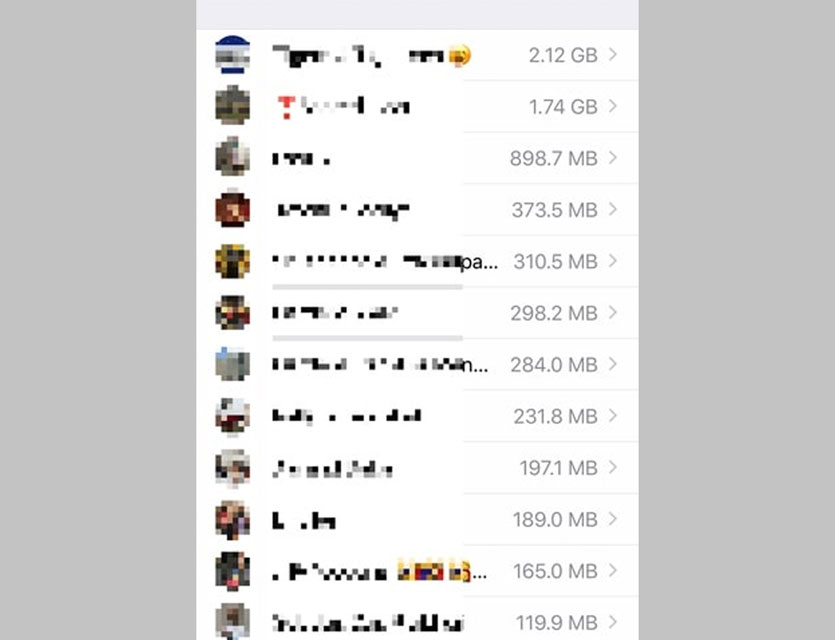
Почти 6 ГБ занимает общение в WhatsApp. Но вы об этом не узнаете.
Суммарно чаты WhatsApp на его iPhone занимают более 6 ГБ, хотя в Хранилище iPhone отображается число в районе 200 – 300 МБ.
Шаг 2. Открываем самые прожорливые чаты и приступаем к очистке.
Для этого предусмотрен пункт Управлять и Очистить. В открывшемся окне можно выбрать те данные, которые хотите удалить. Чаще всего это видео.
Выбираем ненужное и нажимаем Очистить.
Все. На iPhone появилось, как минимум, несколько гигабайт памяти. При желании, можно пройтись и по другим приложением из раздела Хранилище iPhone. Там тоже могут быть неприятные сюрпризы.
Источник
[Solved] Хранилище заполнено — WhatsApp перестает работать
Поскольку сотни чатов и групповых медиафайлов накапливаются, WhatsApp быстро начинает занимать больше места, чем ожидалось. И в конечном итоге он перестает работать, ссылаясь на то, что на вашем устройстве недостаточно места. Итак, что делать в этом случае? Что ж, вот краткое руководство по как исправить проблему переполнения хранилища в WhatsApp.
Как исправить переполнение хранилища — WhatsApp перестает работать
Когда память вашего телефона заполнена или почти заполнена, очень вероятно, что будут появляться признаки заикания и задержки. Кроме того, некоторые приложения могут временно перестать работать правильно. В случае с WhatsApp вы можете постоянно получать всплывающие окна с сообщением «WhatsApp перестал работать», когда приложение вылетает в фоновом режиме.
Теперь вы должны знать, что именно съедает ваше хранилище. Если это не файлы, вы должны проверить пространство, занимаемое приложениями на вашем устройстве, особенно WhatsApp, поскольку для многих это основное приложение для текстовых сообщений. Этих ежедневных доз сообщений с фотографиями и видео достаточно, чтобы нанести ущерб хранилищу.
Также прочтите: Как перестать показывать изображения и видео WhatsApp в галерее
Если WhatsApp душит ваш телефон, вы можете использовать его встроенную функцию детального хранения, чтобы проанализировать и соответственно освободить место, как указано ниже. Это, вероятно, решит проблему переполнения хранилища WhatsApp на вашем телефоне.
Действия по устранению проблемы с заполнением хранилища WhatsApp на Android и iOS
1] Открыть Приложение WhatsApp на вашем телефоне. Обратите внимание, что шаги более или менее похожи для Android и iOS.
2] Коснитесь меню с тремя точками в правом верхнем углу и выберите Настройки.
3] Теперь отправляйтесь в Использование данных и хранилища > Использование хранилища.
4] Здесь вы увидите список чатов и групповых бесед, классифицированных в соответствии с объемом памяти, который они занимают на вашем телефоне.
5] Щелкните любой контакт или группу, чтобы просмотреть подробную разбивку по типам файлов и занимаемому ими пространству.
6] Нажмите на Освободить место для хранения и выберите фотографии, видео, аудиосообщения и документы, которые вы хотите удалить. После этого коснитесь Удалить элементы. Подтвердите при появлении запроса.
Выбранные видео, изображения и мультимедийные файлы теперь будут безвозвратно удалены с вашего телефона, освобождая место для нормальной работы WhatsApp и других приложений.
Вам также может понравиться: Как освободить облачное хранилище Google Фото
Советы по ограничению использования хранилища WhatsApp
Помимо освобождения места, вы можете следовать некоторым советам по ограничению использования хранилища WhatsApp на вашем телефоне, упомянутым ниже.
1. Отключите функцию автоматической загрузки
По умолчанию WhatsApp автоматически загружает фотографии и видео через Wi-Fi и мобильные данные, чтобы предоставить вам быстрый доступ к файлам вместе с сообщениями. Однако это не только съедает пропускную способность вашего интернета, но и со временем покрывает огромное пространство.
Поэтому рекомендуется отключить функцию автоматической загрузки, по крайней мере, для видео. Для этого откройте WhatsApp и перейдите в Настройки> Данные и использование хранилища> Автозагрузка мультимедиа. Здесь измените настройки автоматической загрузки на «Нет» или «Только фотографии».
Также прочтите: Как сохранить использование мобильных данных в WhatsApp
2. Регулярно очищайте групповые чаты и разговоры в WhatsApp.
Вы должны регулярно очищать старые, неважные разговоры и групповые чаты в WhatsApp. Примерно каждые две недели пролистывайте чаты и удаляйте те, которые вам больше не нужны.
Если вы состоите в нескольких группах, откройте групповой чат, коснитесь Больше в меню и нажмите Очистить чат. Хотите сохранить важные сообщения? Пометьте их, и они не будут удалены даже после очистки чата, если вы вручную не выберете опцию «Удалить помеченные сообщения».
Заключение
Речь шла о том, как исправить проблему, из-за которой WhatsApp перестал работать, очистив место для хранения. Если это не сработает, вы можете попробовать очистить кеш и данные из настроек, но сначала обязательно сделайте резервную копию своих чатов. Не стесняйтесь задавать любые сомнения или вопросы в комментариях ниже.
Также прочтите- Скрыть фото и видео, которые вы получаете в WhatsApp
Источник